AMDlabの秋山です。
今月はBooT.one特集です。
BooT.oneを使ってみました その1では、BooT.oneとはを説明しておりますのでこちらをはじめにお読みください。
4回目の今回はBooT.oneコマンド(構造編)を解説していきたいと思います。
どういうツールが含まれているのか参考になればと思います。
① 作成
構造体自動作成
内容:構造体(柱、梁、スラブ、基礎)を一括で作成する
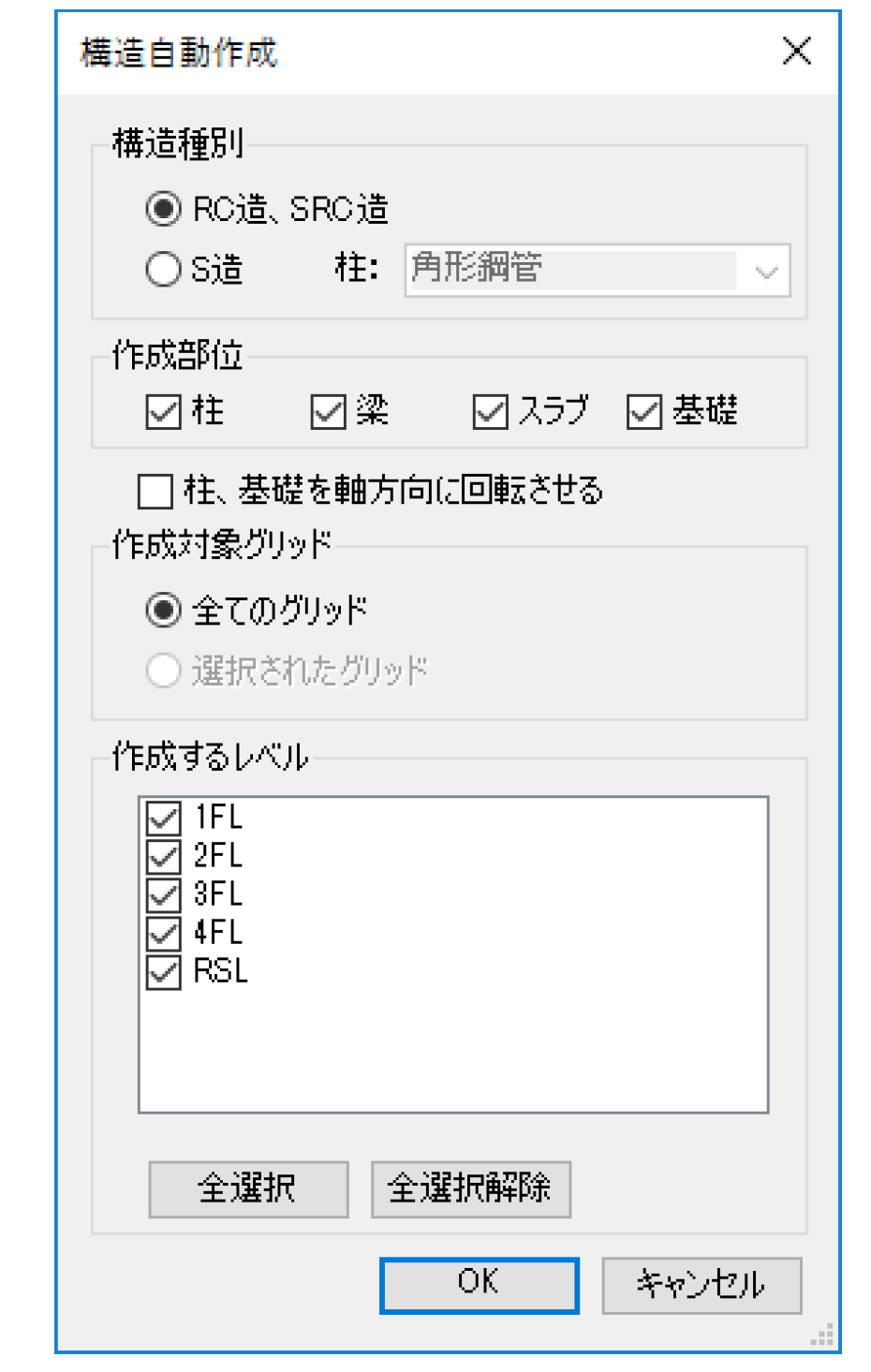
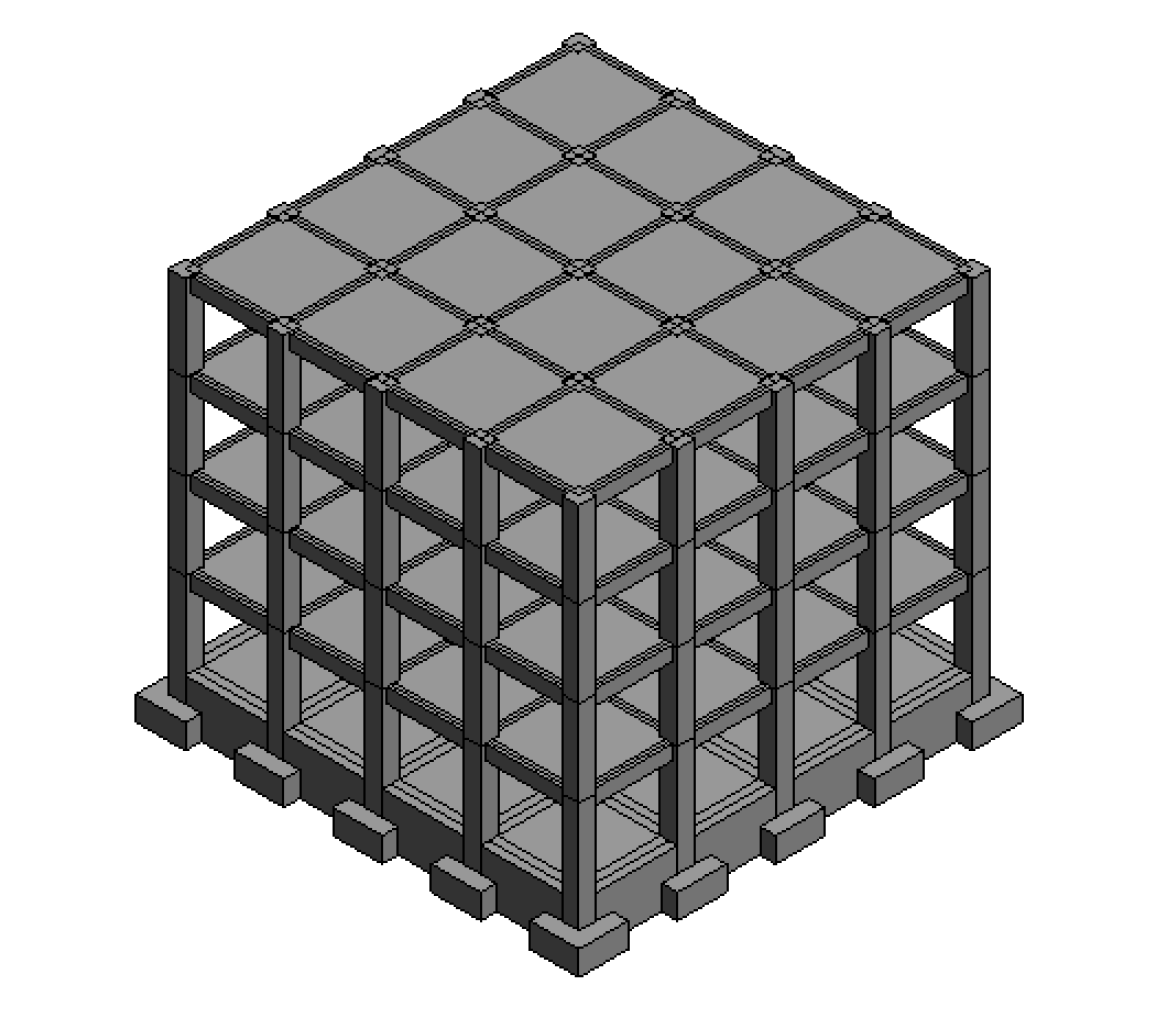
構造種別、作成部位、対象グリッド(平面)、レベル(立面)を選び、自動で構造体を作成してくれます。
一度に構造体がすべて作成されるのはとても便利ですが、読み込み、作成に少し時間がかかります。
私の環境では、うまく作成されないこともありました。
クリック部材配置
内容:構造部材及びその部材のタグを配置する
柱以外にも、基礎、G梁、B梁を通芯上、通芯の交点に配置できます。
小梁+スラブ作成
内容:大梁を境界にして、スラブと小梁を作成する
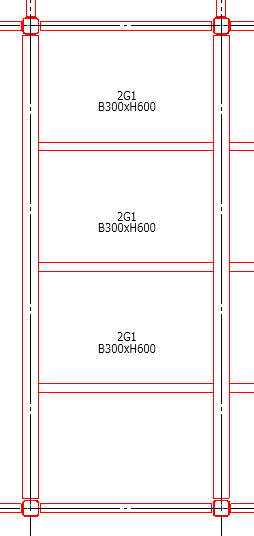
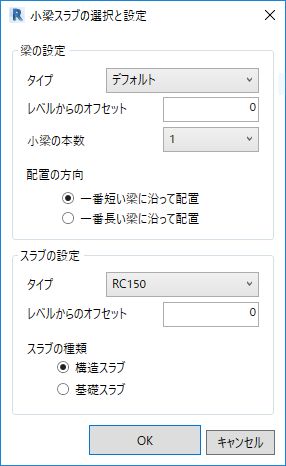
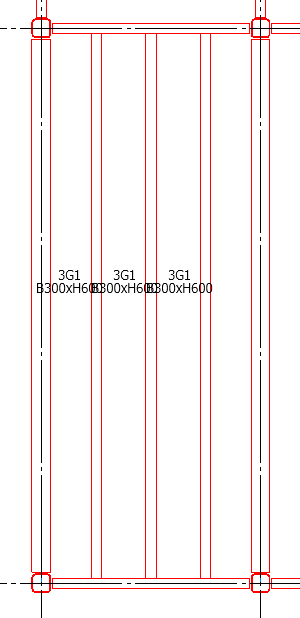
Revit標準ツールの小梁システムを使うことでも、同様のことはできますが、
スラブも同時に作成されるのでとても便利です。ちなみに、上図では等間隔に小梁が作成されていますが、配置後に小梁間の調節も個別にできます。
梁(レベル)(通芯とレベルで構造体作成)
内容:レベルを選択して柱と梁を作成する
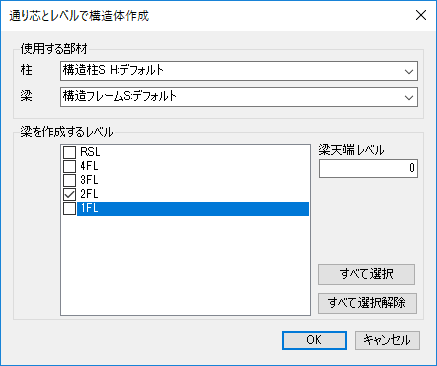
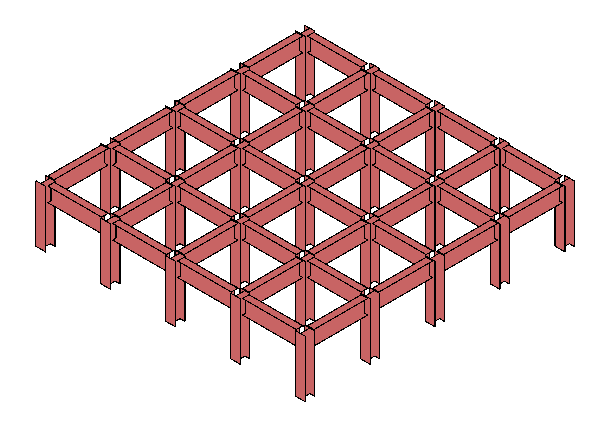
最初に紹介しました、構造体一括作成ですと時間がかかる、部材ごとに分けて作成していきたい時もあると思います。
こちらのコマンドは梁と柱に絞り、自動で作成してくれます。
小梁
内容:梁を選択して小梁を作成する

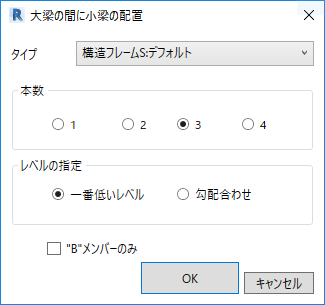
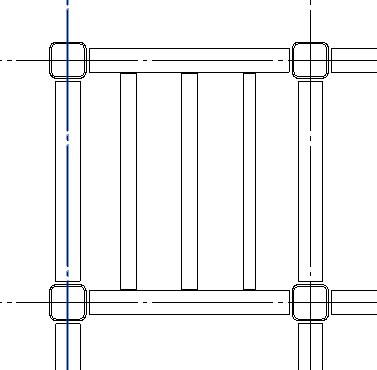
こちらのコマンドは梁システムコマンドとほぼ同じ内容です。梁システムでは境界線を作成し梁を作成するのに対し
梁を選択して作成することができます。
水平ブレース
内容:梁を選択して水平ブレースを作成する
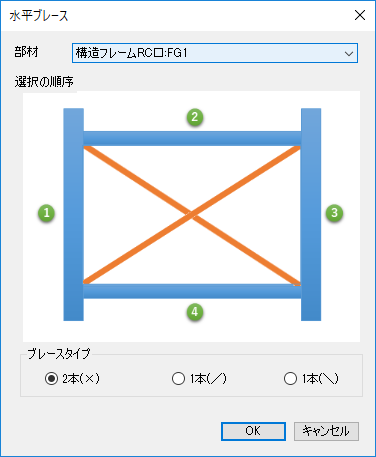
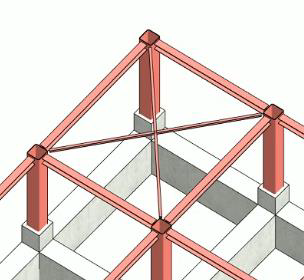
水平ブレース部材とブレースタイプ(X型、スラッシュ型、バックスラッシュ型)を選べます。
部材を配置したい梁4つをクリックし作成していきます。
BooT.oneのコマンドに[水平ブレースワンクリック]というものがあります。名前の通り、梁で囲まれたグリッド内を
ワンクリックするだけで水平ブレースを作成することができます。
水平火打
内容:梁と作る方向を選択して、火打ちを作成する
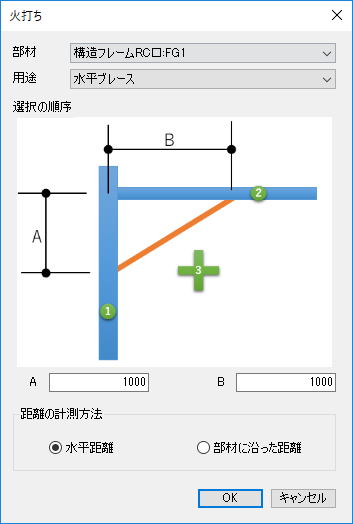
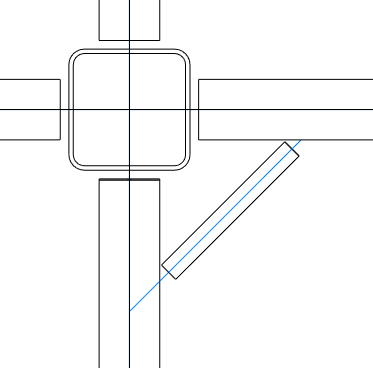
部材、用途を選択し、距離を入力していきます。
火打ちを作成したい箇所に隣接する梁2本をクリックし作成していきます。
垂直方杖
内容:柱と梁を選択して、方杖を作成する


火打ち同様に、部材、用途を選択し、距離を入力していきます。
方杖を作成したい箇所の柱と梁をクリックし作成していきます。
スラブ段差
内容:スラブ上に作成された塗りつぶし領域の領域情報からスラブを分割し、段差補強を作成する
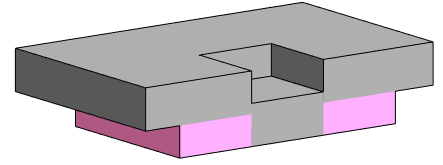
今回、私が使用した中で一番便利と感じたものです。当時、私はスラブ、段差スラブ、スラブ補強の3タイプを同一平面上に
配置して作成しておりました。スラブハンチをうまく扱うことができなかったので、断面上ではそれっぽくできましたが今思うと
悪手でした。段差補強のカテゴリはスラブハンチになります。
スラブ配置
内容:梁を境界にして、スラブを作成する
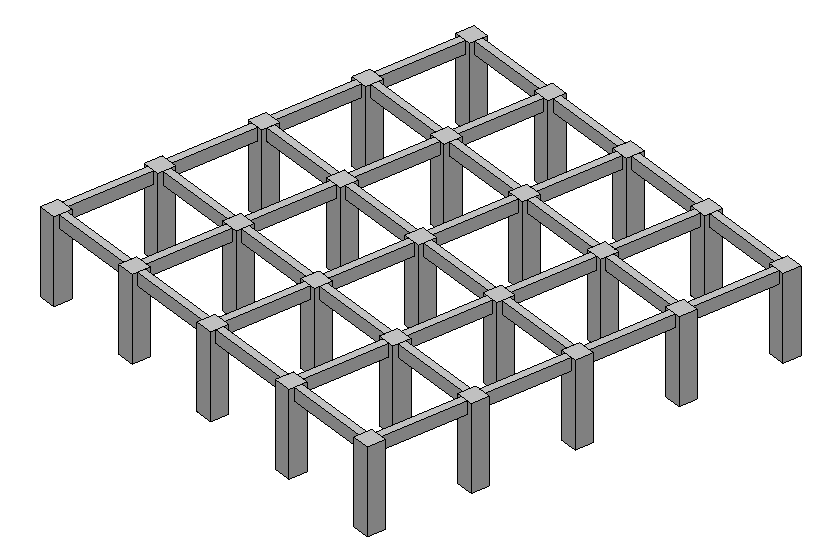

床を作成したい箇所の柱と梁をクリックし、床を作成していきます。
こちらのコマンドの良いところは、柱、梁の内側から床を自動で作成してくれることです。
梁ふかし
内容:梁にふかしを作成する
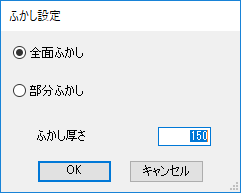
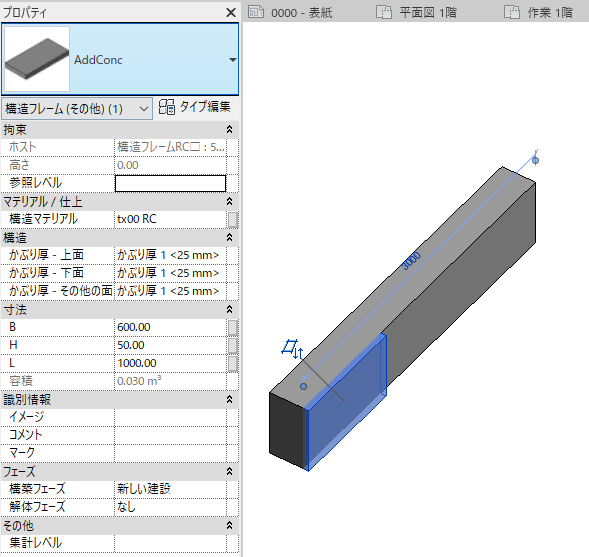
追加されたふかしは、構造フレームで作成されます。
構造フレームファミリにパラメータを追加して梁にふかしを設定することができますが、こちらのコマンドは部分ふかしもあります。
梁ふかし上面追加
内容:梁上面にふかしを追加する
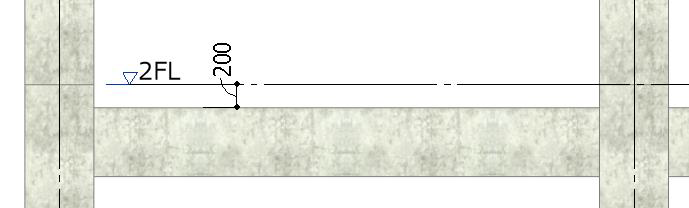

追加されたふかしは、構造フレームで作成されます。
ふかしを追加する基準面はレベル、梁上面から選ぶことができます。上図は梁上部からふかしを作成しております。
レベルコン配置
内容:基礎、基礎梁を配置して、その下面にレベルコンを作成する。
間柱
内容:梁と梁の間に間柱を作成する
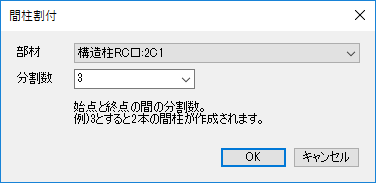
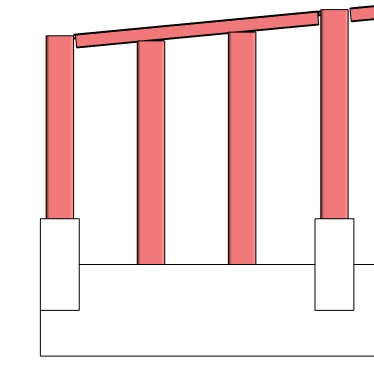
部材を選択して、分割数を指定して作成していきます。間柱の数は柱の本数ー1を入力した柱間の数なので3となっています。
② 編集
結合順位
内容:要素の結合順位を指定する
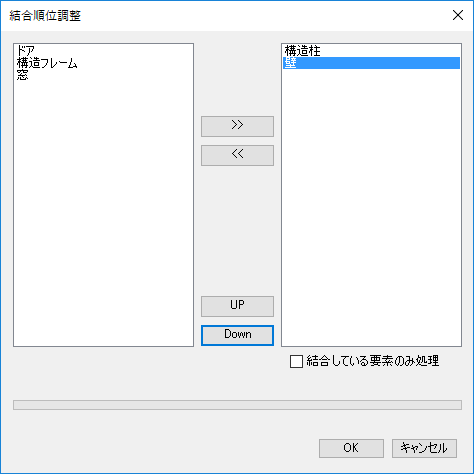
写真右側に適用するカテゴリを入れます。上から優先度の高い順になります。
Revit標準コマンドのジオメトリの結合、結合順序の切り替えがどういう規則に沿って包絡を作成しているのかわかりませんが
こちらのコマンドで解決してくれます。
通芯からオフセット
内容:梁と柱の面を、通芯から指定した距離に合わせる。
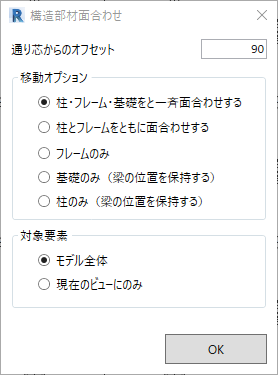
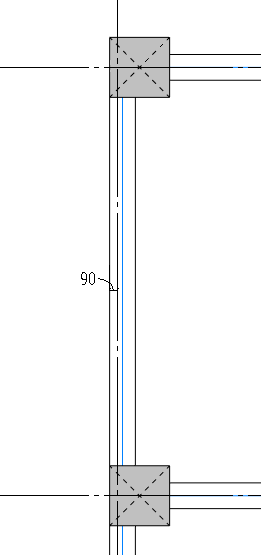
今までは、位置合わせツールを駆使して梁、柱を移動しておりました。
柱を梁に位置合わせ
内容:梁と柱の面を、通芯から指定した距離に合わせる。
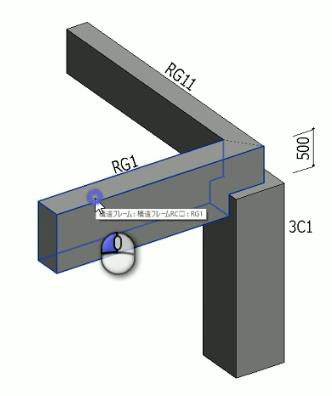
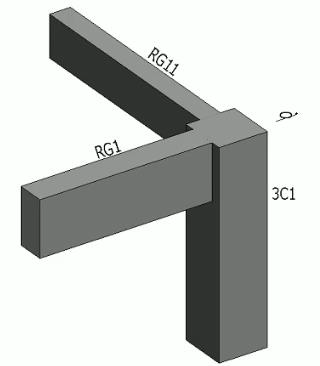
こちらもタイププロパティの柱の上部レベルを変更するか、3Dビュー上で形状ツールを使用することで上面に合わせていました。
通芯にリセット
内容:柱と梁の中心線を通芯に合わせる
リネーム
内容:レベルと配置された部材名が一致しない大梁と柱を、階数ごとに名前を変更する。
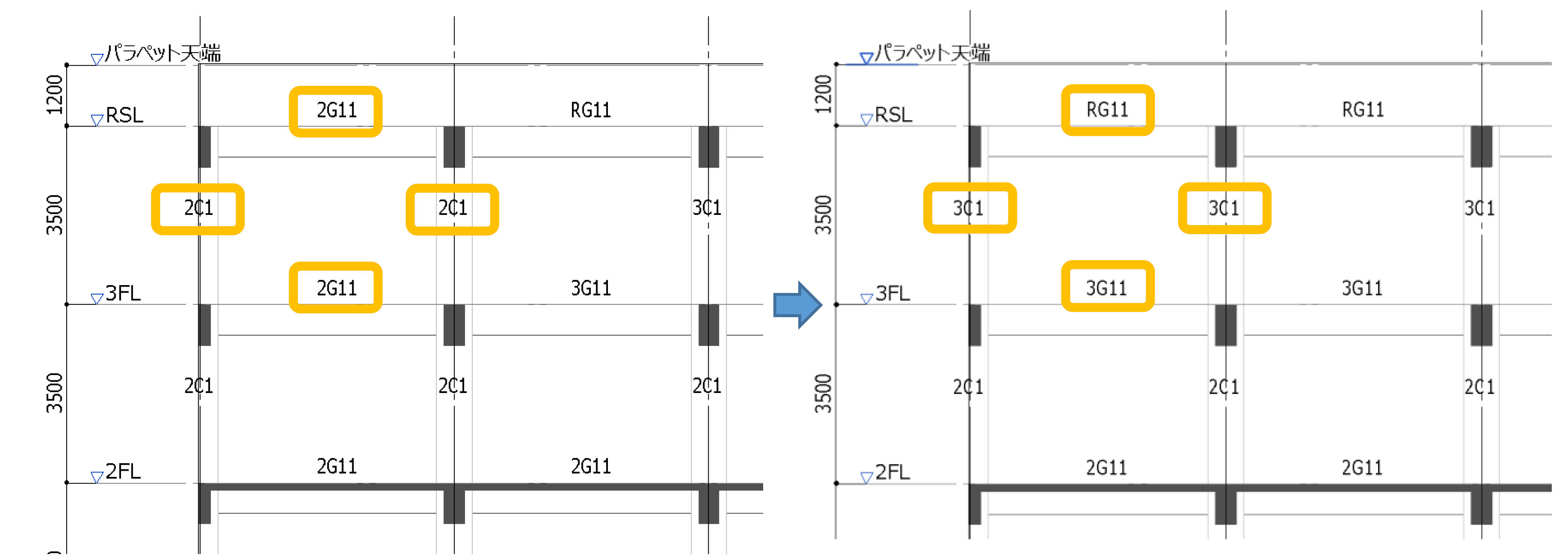
梁のタイプ名が同じでも、寸法が違う場合があります。その場合、複製時にタイプ名の後ろに※が追記されます。
梁や柱タイプは寸法で複製していくことが多いのでこの※を寸法などに適宜変更して管理していきます。
結合解除
内容:柱と梁の結合がうまくいかないときに使用し、複数の構造フレームの始点と終点の両方の端点をまとめて
結合禁止にする。
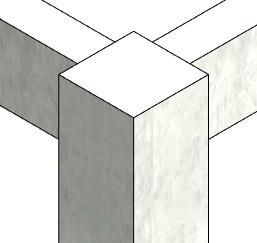
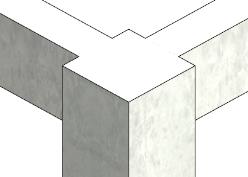
結合するには、柱と構造フレームのマテリアルは同じである必要があります。
Revit全般にいえることですが、美しい図面作成には包絡が必要です。包絡する条件はいろいろありますが、結合するオブジェクトが同じマテリアルであることも条件の一つです。
梁切断
内容:梁を梁で切断する
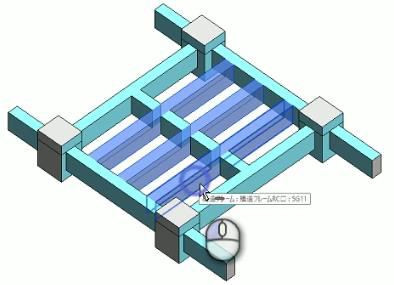

作成時に、梁を分けて作成すれば済む話ですが、こういうコマンドも作成の幅が広がり便利です。
梁合体
内容:同一軸上で切断されている梁を結合する
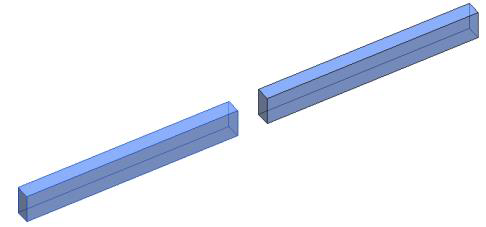
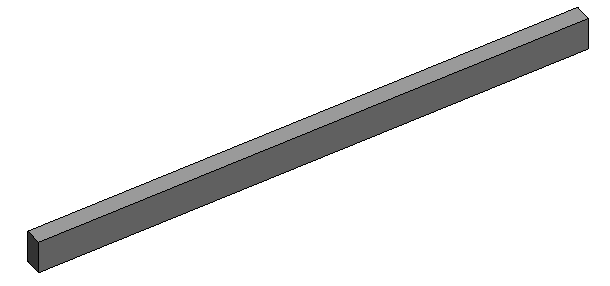
梁のタイプが互いに違う場合、どちらか一方の梁タイプを選択し合体します
柱下端アタッチ
内容:選択した柱の下端を直下にある基礎に一括してアタッチする

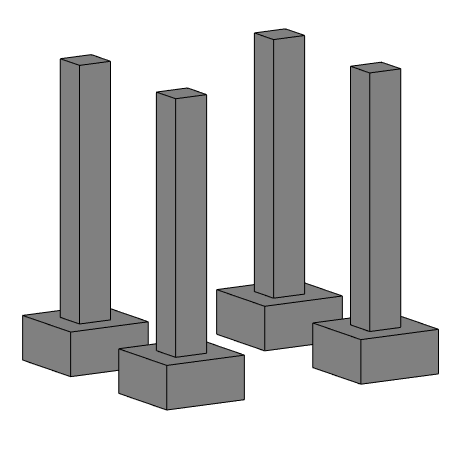
構造基礎に達していない柱は下部レベルをピット階に指定したりしていましたが、自動で構造基礎の上端部まで伸びます。
床切断
内容:床を梁、通芯、モデル線分を境界にし、床を切断する
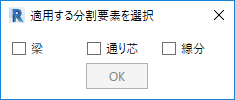
これもとても便利なコマンドです。
床の分割は床の編集画面にいき、境界線を変更し、また別で床を作成し、境界線を作成するといった手間がありました。
マテリアルを分割するだけであれば、Revit標準ツール[分割]と[ペイント]で分割できます。
床切結合
内容:複数の床を結合する
③ 通芯
分割
内容:複数の通芯をグリッドで分割し、複数セグメントの通芯に変更する
結合
内容:複数セグメントの通芯を普通の通芯に変更する
④ ビュー作成
伏図
内容:複数階の伏図(平面と天伏)を作成する

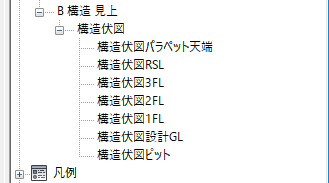
ビュータイプ、レベル、尺度、タグ、などを任意選択して作成します。
躯体の見上げ、見下げを選択できるのもポイントです。
軸組図
内容:複数の通芯について軸組図を作成する
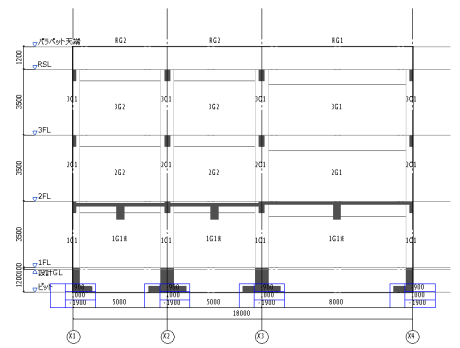
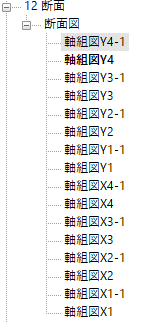
ビュー設定、トリミング範囲の設定、タグの設定などを設定し、作成します。
ビュー複製
内容:ビューを一括複製する
BooT.one(建築編)同様、半分近く説明できていないものがありますが、実際に使用してみて便利と感じたツールを今回紹介いたしました。
計4回にわたって投稿してきたBooT.one記事も今回で最後です。
BooT.oneでどんなことができるか一通り説明してきました。
実は今回ご紹介したツールの一部は、RUGが提供する拡張機能RUTSを導入すると使用することができます。
試しに触ってみてはいかがでしょうか。
ただし、2019までで配布は終了していますので、ご注意ください。
来週からRevit2021で標準搭載されたGenerative designツールの紹介をしていこうと思います。
DynamoとRevitの解説を中心におこなっていきます。よろしくお願いいたします。


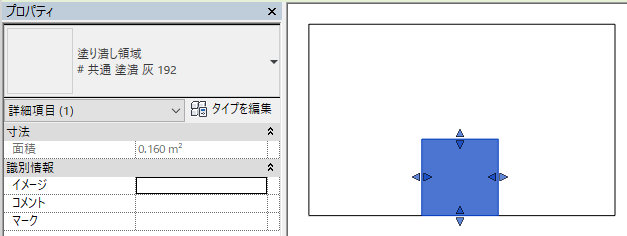
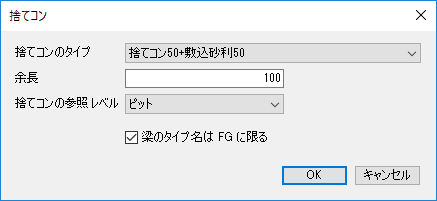
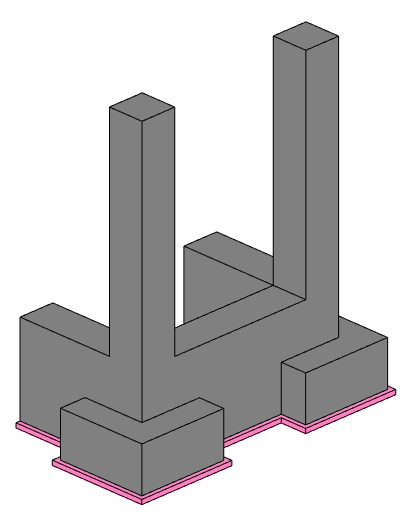

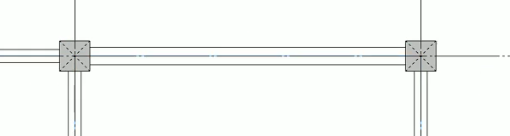
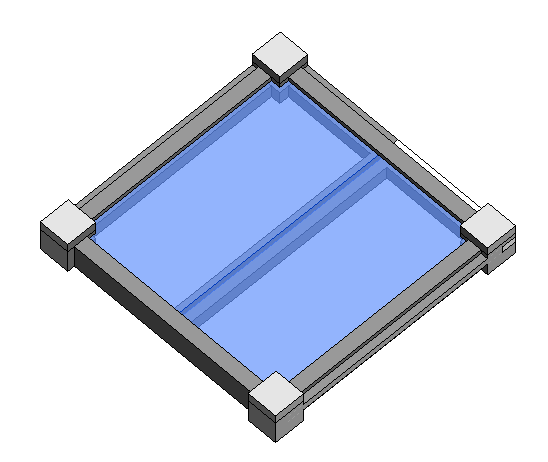
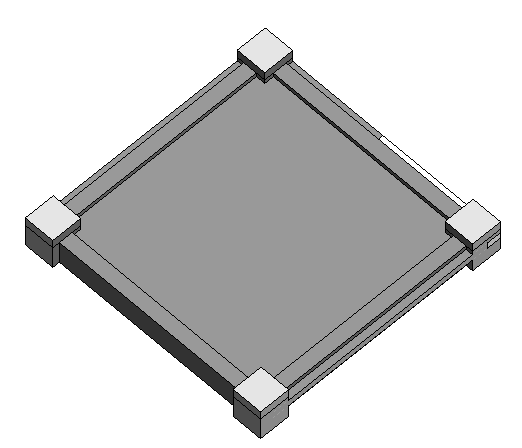

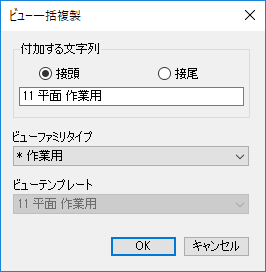

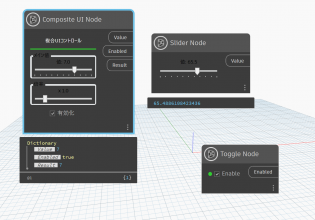



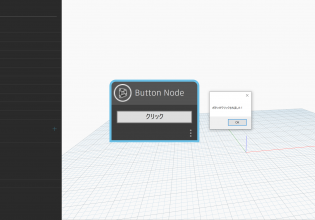


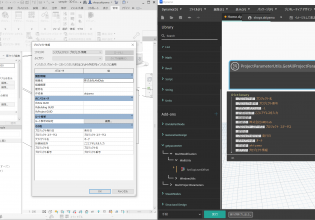
COMMENTS